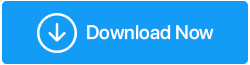Что такое код ошибки Netflix: m7111-1331-5059 и как его исправить (2022)
Опубликовано: 2021-10-09Нет буквально ничего более раздражающего, чем получение кода ошибки Netflix «m7111-1331-5059» вместе с сообщением «Похоже, вы используете разблокировщик или прокси. Пожалуйста, отключите любой из этих сервисов и повторите попытку», пока вы транслируете свой любимый сериал. Как указано в сообщении, когда Netflix обнаруживает, что вы используете VPN-сервис или прокси-сервер для доступа к контенту с географическим ограничением, вы получаете этот код остановки, и Netflix блокирует вашу дальнейшую потоковую передачу видео в сети.
Итак, как Netflix узнает, что я использую VPN?
Вы уже должны знать, что когда вы используете VPN-сервис, он заменяет ваш исходный IP-адрес одним из их, чтобы сделать ваш серфинг полностью анонимным. Однако, пока вы транслируете Netflix, их продвинутая система распознает IP-адрес сервера, а не ваш локальный. Отсюда понимает, что вы пытаетесь обойти свою геолокацию и блокирует стрим всплывающим сообщением « m7111-1331-5059 ».
Система Netflix, безусловно, выслеживает IP-адреса, которые используют авторитетные VPN-компании. Кроме того, они заносят их в черный список и не позволяют пользователям с активными VPN-подключениями ограничивать потоковую передачу.
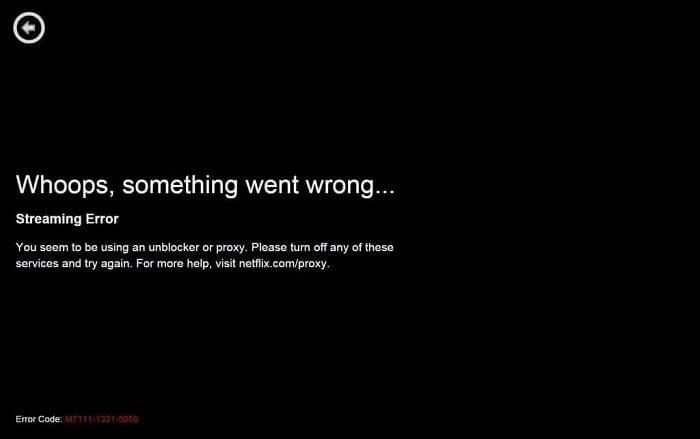
Устранение неполадок с кодом ошибки Netflix m7111-1331-5059 без использования VPN
Попробуйте следующие обходные пути, чтобы устранить это надоедливое сообщение об ошибке Netflix m7111-1331-5059.
РЕШЕНИЕ 1. Отключите службу VPN
Вы можете отключить текущую службу VPN, которая направляет ваш трафик за пределы вашего региона. В зависимости от используемого устройства пошаговая процедура отключения может отличаться.
Пользователи ПК с Windows могут следовать инструкциям:
- Щелкните меню «Пуск» и перейдите в «Управление».
- Нажмите на модуль «Сеть и Интернет».
- В новом окне нажмите «Центр управления сетями и общим доступом».
- На левой боковой панели вам нужно выбрать «Изменить настройки адаптера».
- В следующем окне вы увидите список сетевых подключений. Теперь вам нужно найти активную службу VPN и щелкнуть ее правой кнопкой мыши, чтобы выбрать параметр «Удалить».
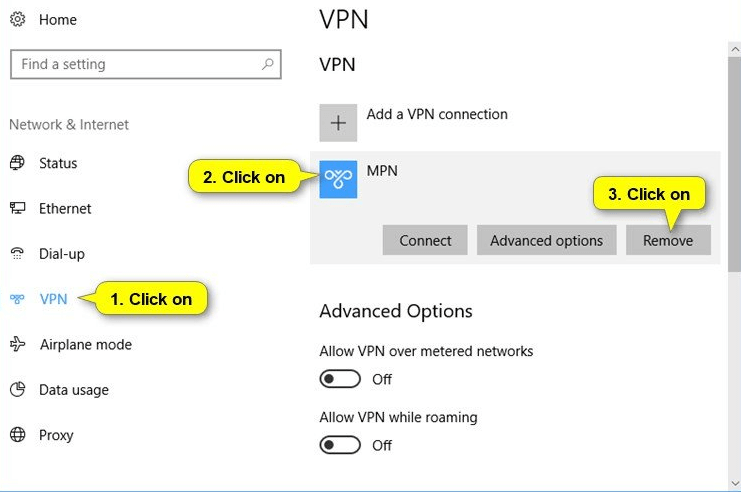
Пользователи macOS могут следовать инструкциям:
- Нажмите на значок Apple и выберите «Системные настройки» в раскрывающемся меню.
- Перейдите в панель управления сетью.
- В меню «Показать» вы можете нажать «Конфигурации сетевого порта».
- На этом этапе вы можете удалить активные VPN-подключения, щелкнув значок (-).
- Обязательно нажмите кнопку «Применить», чтобы подтвердить процесс отключения.
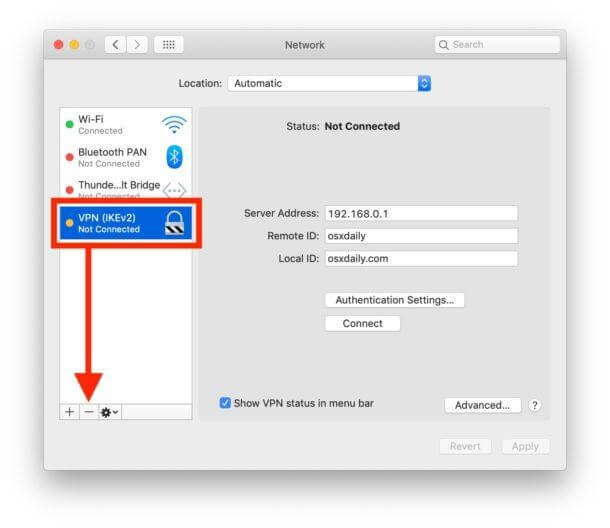
Теперь вы можете попробовать транслировать Netflix, и, надеюсь, вы не получите раздражающий код ошибки m7111-1331-5059 на своем устройстве. Если проблема не устранена, попробуйте другой обходной путь, описанный ниже!
РЕШЕНИЕ 2. Отключите прокси-сервер
Кроме того, чтобы деактивировать службу VPN, вам следует рассмотреть возможность отключения прокси-сервера, чтобы исправить код ошибки Netflix с сообщением «Похоже, вы используете разблокировщик или прокси. Пожалуйста, отключите любую из этих служб и повторите попытку. Поскольку каждый веб-браузер предлагает свой способ отключения настроек прокси-сервера, вам необходимо следовать пошаговому методу, представленному ниже.
Для пользователей браузера Google Chrome:
- Запустите браузер Chrome и нажмите на значок с тремя точками.
- Выберите «Настройки» в меню и перейдите в «Дополнительно».
- Под заголовком «Системная панель» найдите «Открыть настройки прокси».
- Как только вы нажмете на нее, появится окно свойств Интернета.
- Перейдите к настройкам локальной сети и просто отключите «Автоматически определять настройки».
- Нажмите кнопку OK, чтобы подтвердить процесс!
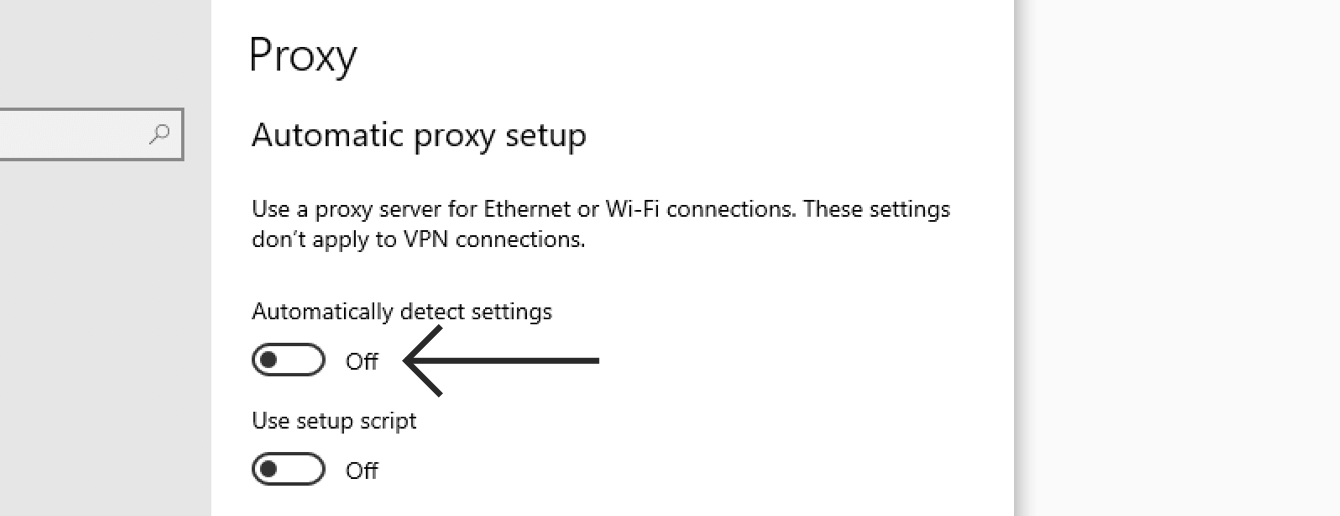
Для пользователей браузера Firefox:
- Запустите браузер Firefox и перейдите в «Параметры».
- Найдите заголовок «Сетевой прокси» и нажмите «Настройки».
- Как только вы нажмете то же самое, появится окно настроек подключения.
- Вам нужно поставить галочку рядом с «Без прокси».
- Нажмите кнопку OK, чтобы подтвердить процесс.
- Вам необходимо перезапустить браузер, чтобы новые изменения вступили в силу!
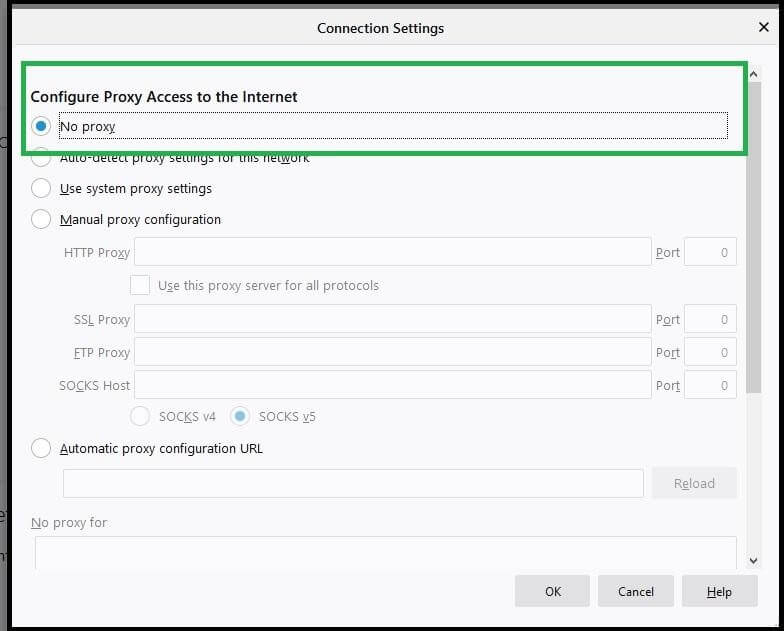

Для пользователей браузера Safari:
- Запустите браузер Safari и перейдите к настройкам.
- Перейдите на вкладку «Дополнительно» и нажмите «Изменить настройки».
- Теперь вам нужно снять флажок «Использовать прокси-сервер для вашей локальной сети».
- Нажмите кнопку OK, чтобы подтвердить процесс отключения.
- Не забудьте перезапустить браузер, чтобы изменения вступили в силу!
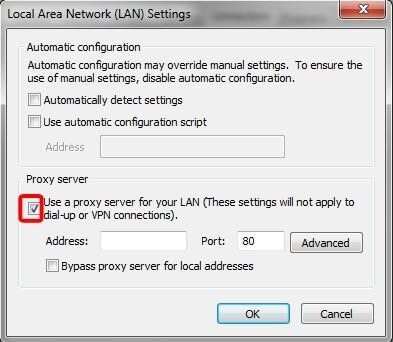
РЕШЕНИЕ 3. Очистить файлы cookie просмотра
Часто устаревшие или поврежденные данные браузера могут привести к возникновению проблем при доступе к нескольким веб-сайтам и службам, включая Netflix. Чтобы исключить потенциальную возможность появления кода ошибки Netflix m7111-1331-5059, попробуйте очистить файлы cookie и кеши браузера. В зависимости от того, какой веб-браузер вы используете, вы должны следовать инструкциям.
Возможно, вы захотите прочитать:
- Зачем удалять файлы cookie в браузере
- Как оптимизировать ваш браузер (Chrome, Firefox, Edge и Opera) в Windows 10 с помощью простых шагов?
Устранение неполадок с кодом ошибки Netflix m7111-1331-5059 с помощью VPN
Попробуйте следующие обходные пути, чтобы устранить это надоедливое сообщение об ошибке Netflix m7111-1331-5059.
РЕШЕНИЕ 1. Используйте VPN, которая проверяет свои серверы
Чтобы обойти код ошибки прокси-сервера Netflix, мы рекомендуем переключиться на более надежного поставщика услуг VPN, который предлагает бесперебойную потоковую передачу Netflix. Для этой цели мы предлагаем использовать Systweak VPN , специальный сервис, который постоянно обновляет свою базу данных серверов, что помогает обойти ограничения, установленные Netflix для определенных регионов, и избежать кода ошибки m7111-1331-5059. Systweak VPN предлагает надежный набор серверов во множестве мест, что снижает вероятность попадания в черный список популярных потоковых сервисов, таких как Netflix.
Это один из самых быстрых, безопасных и надежных сервисов, который гарантирует неограниченный доступ к большинству потоковых сервисов. Используя Systweak VPN, веб-трафик проходит через зашифрованный туннель военного уровня. Это один из лучших поставщиков услуг VPN для анонимного просмотра в Интернете. Он даже поставляется с функцией Kill Switch, которая помогает пользователям преодолевать внезапные проблемы с простоями.
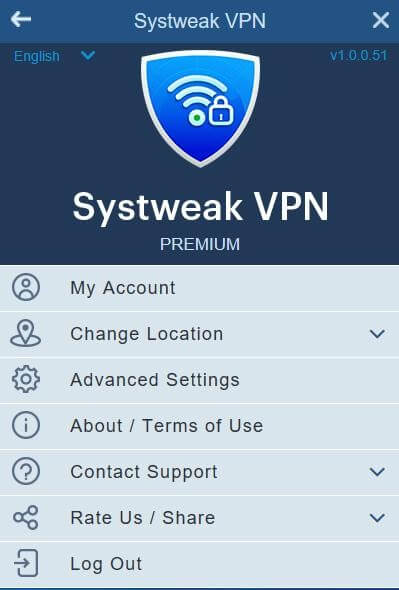
Возможно, вы захотите прочитать:
- Законно ли использовать VPN для Netflix — законы и политика Netflix
- Netflix (или любая другая платформа потокового вещания) не работает с VPN, что делать?
РЕШЕНИЕ 2. Свяжитесь со своим интернет-провайдером
Несомненно, переход на другой VPN-сервис обязательно поможет вам исправить раздражающий код Netflix: m7111-1331-5059. Если проблема не устранена, вам необходимо связаться с вашим интернет-провайдером. Они диагностируют фактическую проблему и помогут вам устранить ограничение во время потоковой передачи. Они могут рассмотреть возможность отключения перемаршрутизации сервера доменных имен, чтобы решить эту проблему.
РЕШЕНИЕ 3. Свяжитесь с Netflix
Если ни один из упомянутых выше обходных путей не помог вам исправить код ошибки Netflix: m7111-1331-5059, в крайнем случае обратитесь к команде Netflix. Чтобы получить поддержку, вы можете нажать здесь и обратиться в Справочный центр Netflix!
Нижняя линия
Что ж, поддержание цифровой безопасности действительно является необходимостью часа. Однако использование VPN-сервиса с потоковыми сервисами, такими как Netflix, иногда может оказаться сложным. Но если вам нравится получать доступ к контенту за пределами вашего региона, подумайте о надежном поставщике услуг VPN, таком как Systweak VPN . Он предлагает 100% онлайн-анонимность и конфиденциальность данных; вся заслуга принадлежит передовой технологии (256-битное шифрование), которую он использует. Он даже имеет более 4500 серверов в более чем 200 местах и более чем в 53 странах.